El Dock de tu Apple Watch te permite abrir tus aplicaciones favoritas o ir de una aplicación a otra.
watchOS 4 ha sacado a la venta un Dock revisado con una interfaz de desplazamiento vertical que hace que tus aplicaciones favoritas o las que más utilizas estén siempre listas. Para ayudarte a organizar el Dock a tu gusto, watchOS te lo permite:
- Elige qué aplicaciones aparecerán en tu Dock
- Eliminar aplicaciones del Dock
- Reorganizar las aplicaciones en el Dock
Y ahora, manos a la obra.
Administración de tu Apple Watch Dock
Tabla y sumario del artículo
Puede hacerlo por Recientes o Favoritos.
- Recientes – El Dock actúa como un conmutador de aplicaciones, mostrando hasta 10 aplicaciones abiertas recientemente.
- Favoritos -El Dock mostrará sólo las aplicaciones que hayas señalado como favoritas.
Si organizas por Favoritos, puedes elegir aplicaciones para mostrarlas en el Dock, eliminarlas y reorganizarlas. La vista de favoritos te permite añadir hasta diez aplicaciones para que estén disponibles al instante con sólo pulsar el botón lateral.
En la vista Últimos, no puedes añadir manualmente aplicaciones – watchOS se encarga de ello, llenando dinámicamente el Dock con tus aplicaciones más recientes.
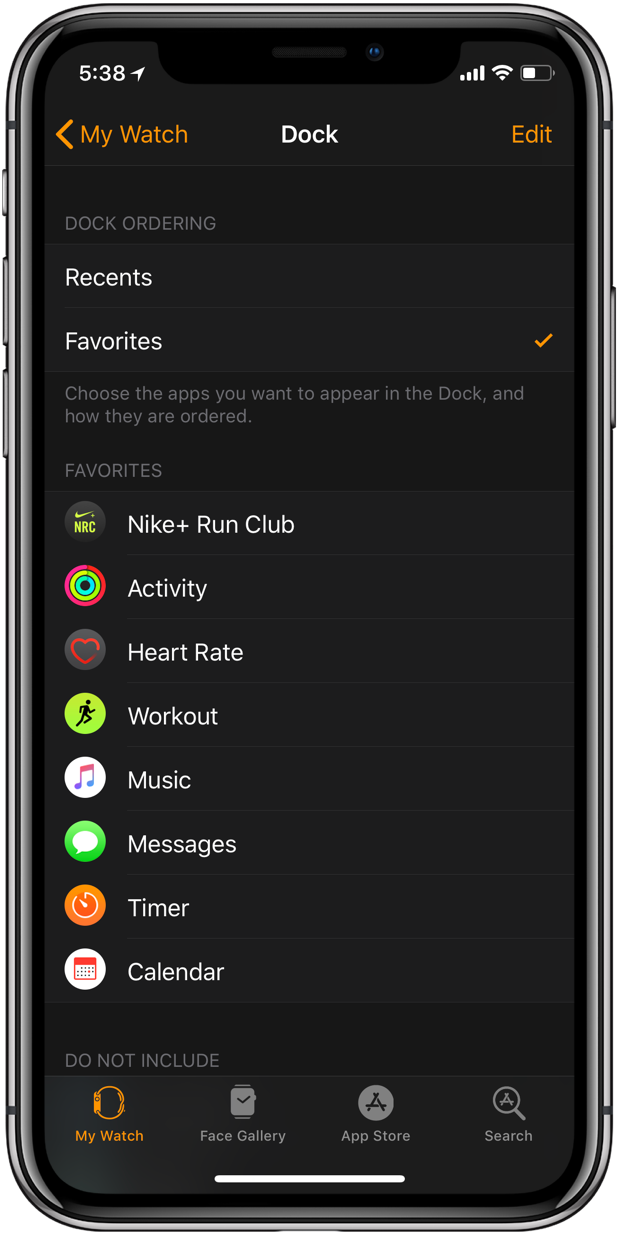
Puedes eliminar aplicaciones de tu Apple Watch Dock en cualquier momento.
El objetivo de este tutorial paso a paso es explicar cómo añadir, eliminar y reorganizar las aplicaciones que aparecen en el Dock, por lo que vamos a suponer que el Dock está organizado por Favoritos, no por Últimos.
Cómo añadir aplicaciones al Dock de Apple Watch
Puedes elegir qué aplicaciones aparecerán en el Dock a través de la aplicación Watch de tu iPhone o directamente en el propio reloj. Como ya hemos mencionado, las aplicaciones sólo se pueden añadir al Dock en la vista Favoritos.
En tu iPhone
1) Abra la aplicación acompañante Watch en su iPhone emparejado.
2) Pulse la pestaña Mi reloj en la parte inferior.
3) Pulse sobre la entrada etiquetada Dock .
4) Asegúrese de que Favoritos esté seleccionado.
5) Pulse Editar en la esquina superior derecha.
6) Para añadir una aplicación listada debajo del encabezado No incluir como favorita, toque su signo verde «+» .
SUGERENCIA: Alternativamente, simplemente agarra una aplicación por su mango y arrástrala a la sección Favoritos.
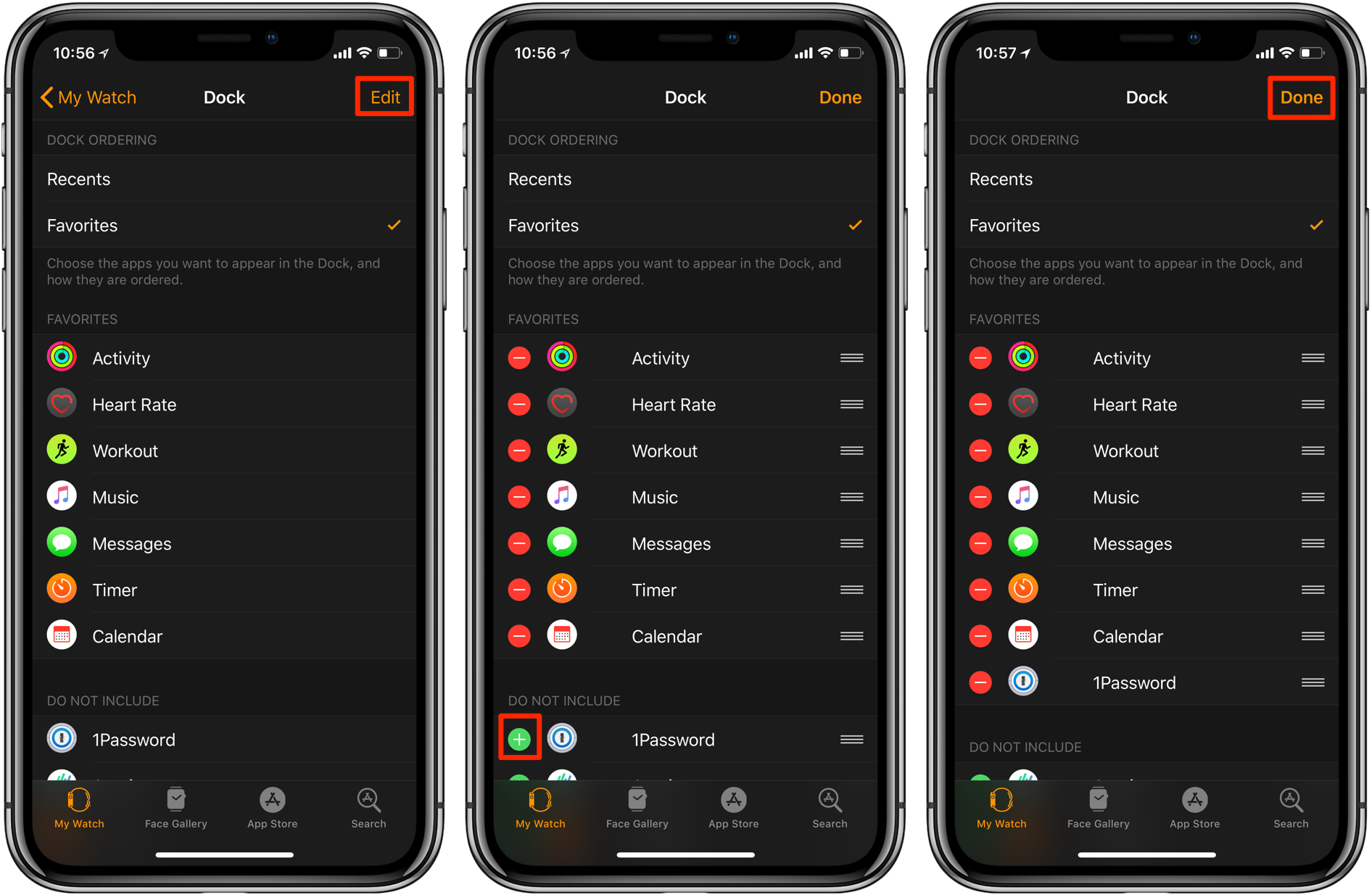
7) Pulse Hecho para guardar y aplicar los cambios.
Una vez más, no puede añadir aplicaciones si las ordena por Recientes porque watchOS rellena dinámicamente el Dock en función de las aplicaciones que haya utilizado más recientemente.
En tu Apple Watch
Puedes añadir tu aplicación en ejecución al Dock en cualquier momento.
1) Presione el botón Side de su Apple Watch para abrir el Dock.
2) Utilice la corona digital o deslice el dedo para desplazarse hacia arriba.
3) La aplicación actualmente activa, si aún no es una favorita, aparecerá en la parte superior junto con el botón Mantener en el Dock .
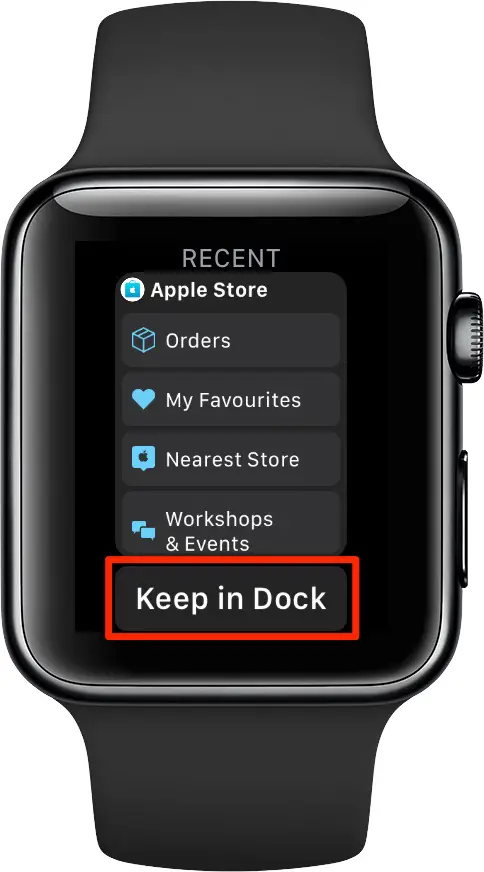
Toca ese botón para añadir la aplicación como tu favorito del Dock.
Cómo eliminar aplicaciones del Dock de Apple Watch
Se puede eliminar una aplicación del Dock tanto si la has organizado por Recientes como por Favoritos. Esto no desinstalará la aplicación de tu Apple Watch.
Las aplicaciones se pueden borrar desde el Dock ya sea en watchOS o en la aplicación Watch de tu iPhone.
Al añadir aplicaciones al Apple Watch Dock y eliminar selectivamente las no deseadas según sea necesario, puedes crear tu vista de favoritos desde cero en cualquier momento y sin tener que abrir la aplicación Watch.
En tu iPhone
1) Abra la aplicación acompañante Watch en su iPhone emparejado.
2) Pulse la pestaña Mi reloj en la parte inferior.
3) Pulse la entrada etiquetada Dock.
4) Asegúrese de que Favoritos esté seleccionado.
5) Pulse Editar en la esquina superior derecha.
6) Para eliminar cualquier aplicación de la sección encabezada Favoritos , simplemente tache el signo rojo «-« junto a la aplicación que desea eliminar de la lista.
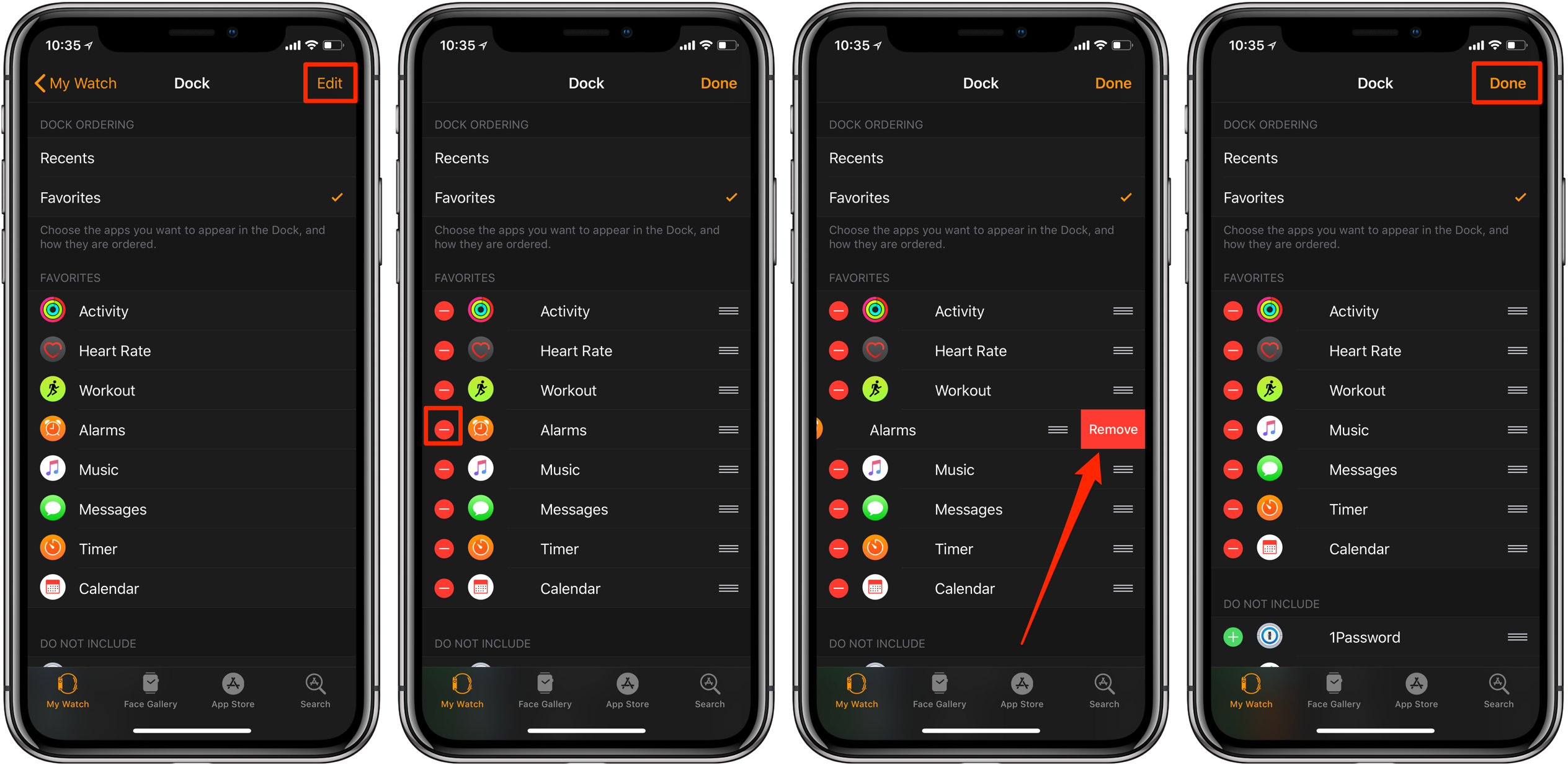
7) Pulse Hecho para guardar los cambios.
Puede utilizar su reloj para eliminar aplicaciones de la vista Favoritos.
En tu Apple Watch
No es necesario que utilices la aplicación Watch sólo para eliminar algunas aplicaciones de tu Dock.
1) Presione el botón Side de su Apple Watch para abrir el Dock.
2) Usa la corona digital o deslízala con el dedo hacia arriba o hacia abajo para encontrar una aplicación favorita que quieras eliminar del Dock y luego deslízala hacia la izquierda para mostrar una opción oculta.
3) Tap Quitar .
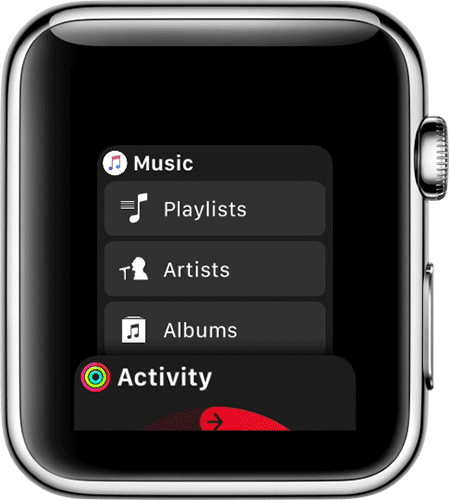
Si desea eliminar una aplicación usada recientemente de la vista Últimos, debe hacerlo en el propio reloj siguiendo las instrucciones anteriores, ya que la aplicación Watch de su iPhone no es compatible con esta función.
Cómo reorganizar las aplicaciones en el Dock de Apple Watch
Puedes cambiar el orden de aparición de tus aplicaciones favoritas de Apple Watch Dock.
Esto sólo se puede lograr a través de la aplicación complementaria Watch de tu iPhone. Desafortunadamente, no puedes usar el Dock para mover aplicaciones (lo que hubiera supuesto un gran ahorro de tiempo).
Para reorganizar tu Dock, haz lo siguiente:
1) Abra la aplicación acompañante Watch en su iPhone emparejado.
2) Pulse la pestaña Mi reloj en la parte inferior.
3) Pulse la entrada etiquetada Dock.
4) Asegúrese de que Favoritos esté seleccionado.
5) Pulse Editar en la esquina superior derecha.
6) Mantenga pulsado cualquier control de arrastre en Favoritos y, a continuación, arrástrelo hacia arriba o hacia abajo para reposicionar la aplicación.
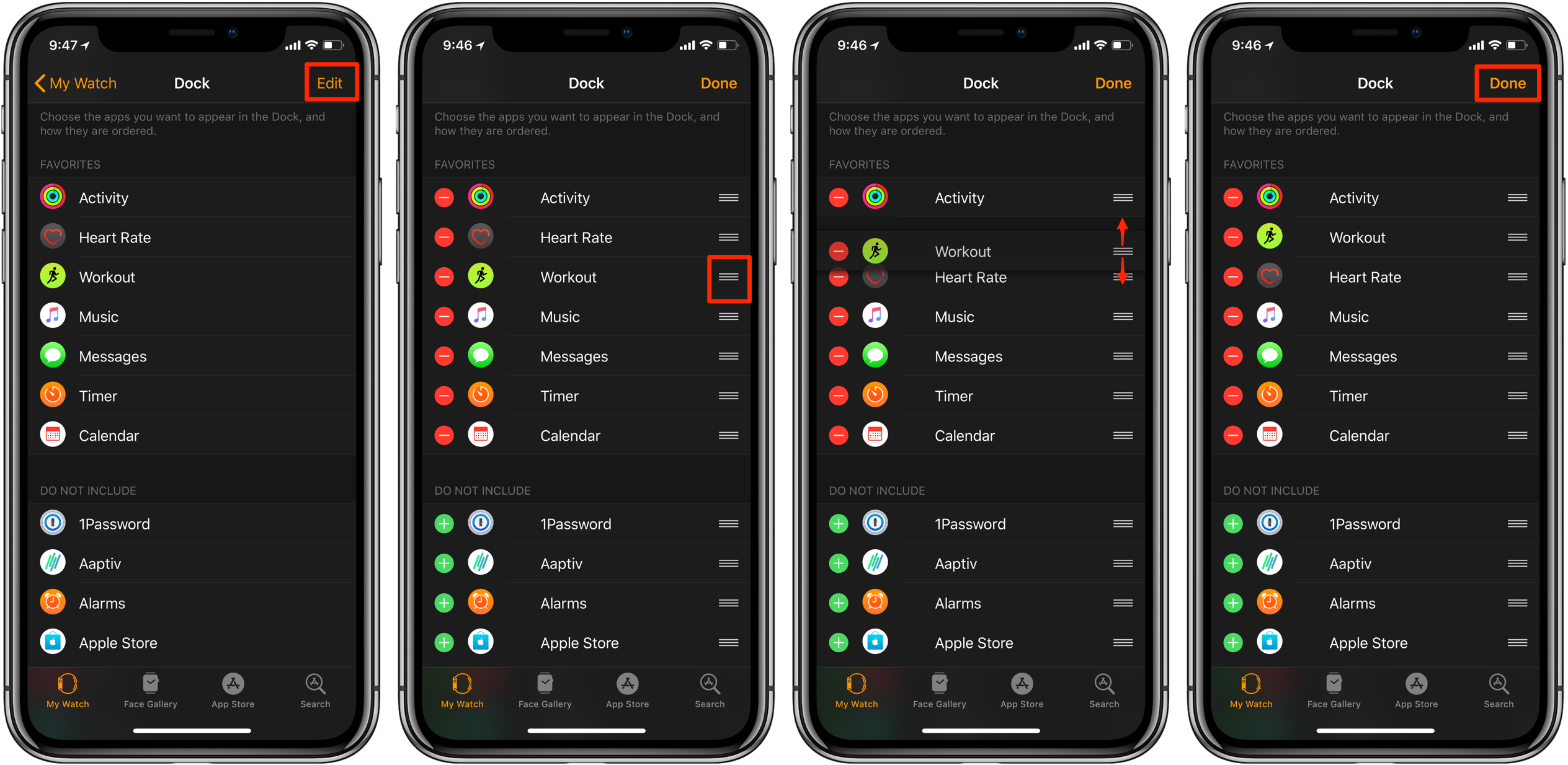
Suelte el dedo para colocar la aplicación en su sitio.
7) Pulse Hecho para guardar los cambios.
Y con eso, concluimos el tutorial de hoy.
¿Necesita ayuda? Pregúntale a Tecnologismo!
Si te gusta este «cómo hacerlo», pásalo a tu gente de apoyo y deja un comentario a continuación.
¿Se atascó? ¿No estás seguro de cómo hacer ciertas cosas en tu dispositivo Apple? Háganoslo saber a través de ayuda@tecnologismo.com y un futuro tutorial podría proporcionarle una solución.
Envíe sus sugerencias sobre cómo hacerlo a través de info@tecnologismo.com .
